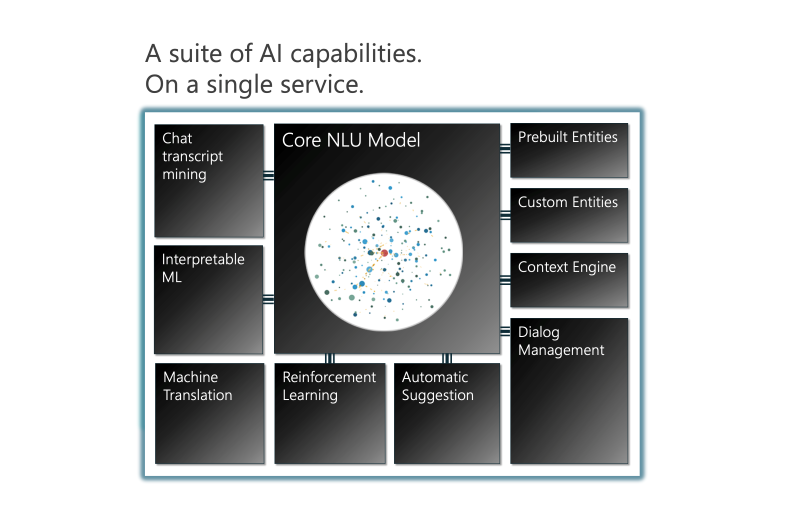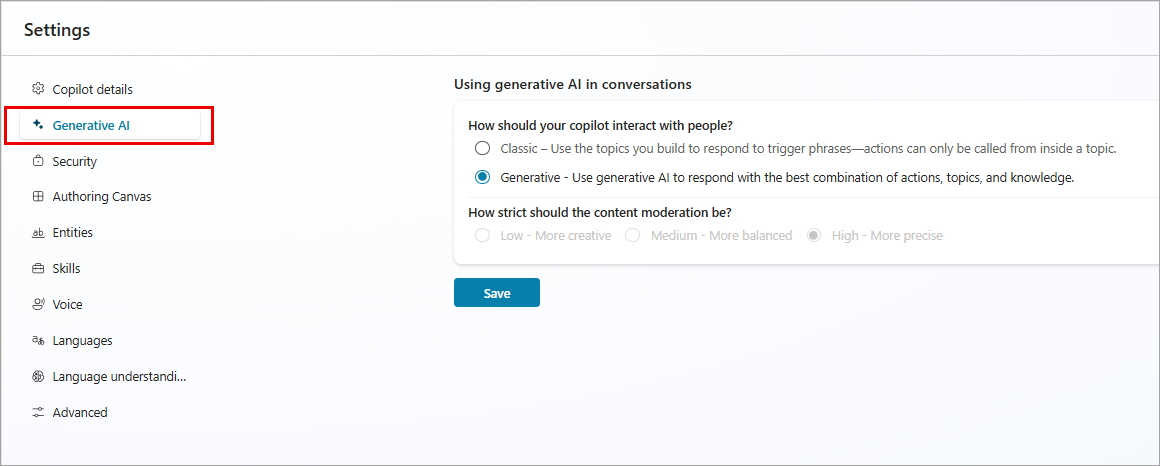Tekoälyominaisuudet Teamsille ja klassisille keskusteluboteille
Teamsin Copilot Studio sovelluksen copiloteilla tai verkkosovelluksen perinteisillä keskusteluboteilla Copilot Studio voit ottaa käyttöön tekoälyn ydintoimintoja parantavia lisäominaisuuksia.
Asiakaspalvelijat sisältävät seuraavan sukupolven tekoälyominaisuuksia, jotka korvaavat tai korvaavat tässä artikkelissa luetellut ominaisuudet.
Voit käyttää näitä tekoälyominaisuuksia taaksepäin yhteensopivuuteen vanhempien chatbottien kanssa ja tukea joitain skenaarioita. Useimmissa tapauksissa sinun kannattaa luoda tai muuntaa asiakaspalvelijat yhdistetyllä sisällönluontipohjalla , jotta saat parhaan mahdollisen toteutuksen useille tekoälytekniikoille.
Tärkeää
Generatiiviset tekoälyominaisuudet, kuten generatiiviset vastaukset ja luonnollisen kielen ymmärtäminen, ovat käytettävissä vain, jos luot tai muunnat keskustelubotin käyttämällä verkkosovelluksen yhdistettyä sisällönluontipohjaa Copilot Studio .
edellytykset
Tekoälyominaisuudet ovat käytettävissä, jos
- Keskustelubottisi on merkitty perinteiseksi.
- Olet luonut keskustelubotin Teams-sovelluksessa.
- Olet luonut chatbotin ennen 23. toukokuuta 2023.
Tekoälymallit Copilot Studiossa (tausta)
Copilot Studio isännöi useita tekoälymalleja ja -ominaisuuksia yhdessä palvelussa. Perusominaisuus on muunnokseen perustuva luonnollisen kielen ymmärtämis- eli NLU-malli.
Perinteisesti tarkoituksen käynnistäminen eli tapa, jolla tekoälymalli määrittää kysymyksen tarkoituksen NLU-mallin avulla, muotoillaan moniluokkaisena luokitteluongelmana. Tämä malli liittyy kiinteästi tunnettuihin luokkiin. Mikä tahansa muutos näissä luokissa edellyttää kuitenkin uuden tekoälymallin muodostamista.
Copilot Studio käyttää kuitenkin kielen ymmärtämisen mallia, joka käyttää syvän neuromallin avulla luotua esimerkkiin perustuvaa menetelmää. Tämän tyyppinen laaja malli on koulutettava vain kerran käyttämällä suuria tietomääriä tekoälyn suurteholaskennan avulla. Tekoälyä käytetään sitten muutamien esimerkkien avulla ilman lisäkoulutusta.
Tämä malli on osa Microsoftin skaalautuvan tekoälyn hanketta. Tekoälyn kehittämis- ja käyttötavat ovat muuttumassa. Copilot StudioTämä malli mahdollistaa intuitiivisen tavan chatbottien tekijöille luoda sisältöä luottavaisesti ilman tekoälyasiantuntijoita.
Copilot Studioin mallissa annetaan muutamia esimerkkejä, kun aiheelle luodaan käynnistinlauseita. Yhden aiheen esimerkeissä on yleensä 5–10 lausetta.
Lyhyet käynnistinlauseet ovat parhaita, ja hyvä sanamäärä kussakin lauseessa on 2–10 sanaa. Käynnistinlauseiden on oltava merkitykseltään erilaisia. Esimerkiksi yksittäisen verbin tai substantiivin vaihtaminen voi riittää laajentamaan aiheen kattavuutta.
Muita mahdollisia lauseiden välisiä muutoksia ja lisäyksiä:
- artikkelit, kuten the, a tai an, kielissä joissa niitä käytetään
- iso alkukirjain
- sijamuodot, kuten olet tai on
Monikkomuotoisten sanojen lisääminen ei paranna käynnistyksen aloittamista, koska ne ovat jo mukana tekoälymallissa.
Liittyvissä aiheissa käytettävät entiteetit tunnistetaan automaattisesti käyttäjän tarkoituksissa, kun niiden vastaavuus käynnistinlauseiden kanssa määritetään. Esimerkiksi käyttäjän tarkoitus "Haluan varata lipun Tampereelle" vastaa käynnistinlausetta "Haluan varata lipun Pariisiin".
Aiheiden päällekkäisyyden tunnistus
Aiheen päällekkäisyyden tunnistus auttaa parantamaan aiheen käynnistymisen tarkkuutta etsimällä aiheiden välisiä päällekkäisyyksiä. Aiheen päällekkäisyyksien ratkaiseminen vähentää avustajan tarvetta kysyä tarkentavia kysymyksiä ennen aiheen käynnistämistä.
Vihje
Aiheen päällekkäisyyden tunnistus on yleisesti saatavana, ja se tukee kaikkia Copilot Studioissa tuettuja kieliä.
Kun olet ottanut käyttöön lisäasetuksia, voit tarkastella päällekkäisten aiheiden luetteloa. Valitse siirtymisvalikosta Analyysit ja valitse sitten Aiheen käynnistys -välilehti.
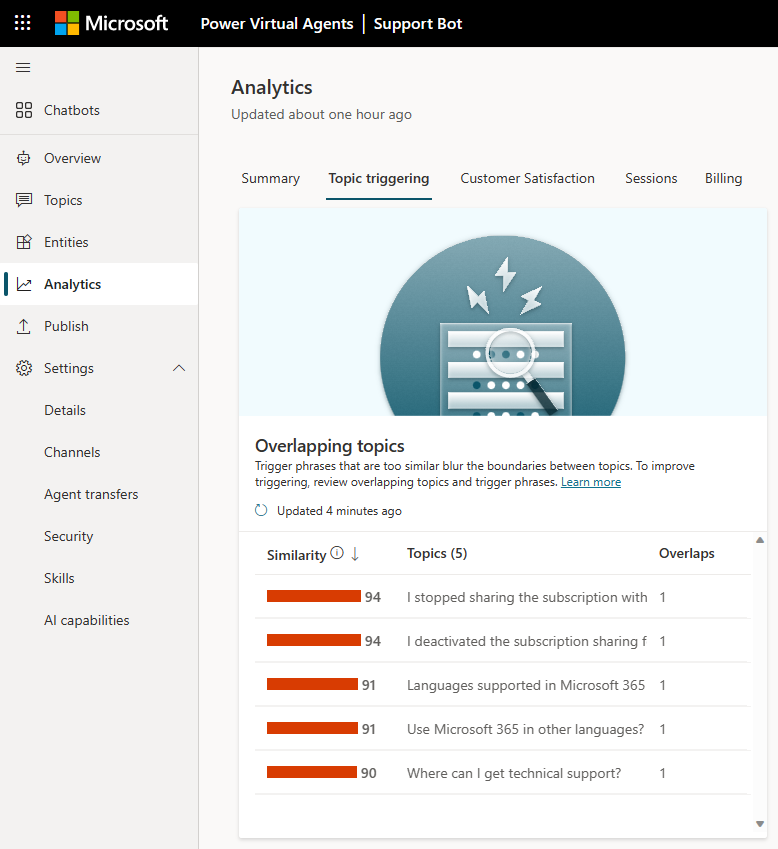
Luettelossa näkyy kukin päällekkäinen aihe ja kunkin samankaltaisuuspistemäärä. Tämä samankaltaisuuspistemäärä ilmaisee aiheen yleisen päällekkäisyyden tilan ja tietyn aiheen kanssa päällekkäisten aiheiden määrän. Tekoäly määrittää samankaltaisuuspistemäärän, kun se arvioi, miten semanttisesti samanlaisia päällekkäiset käynnistinlauseet ovat keskenään. Korkea pistemäärä tarkoittaa, että tietyllä aiheella on vähintään yksi käynnistinlause, joka vastaa toisen aiheen käynnistinlauseita.
Voit lajitella luettelon sen samankaltaisuuspistemäärän, aiheen nimen tai päällekkäisten käynnistinlauseiden määrän mukaan.
Jos luettelossa valitaan aihe, Aiheen päällekkäisyyden tiedot -ruutu avautuu.
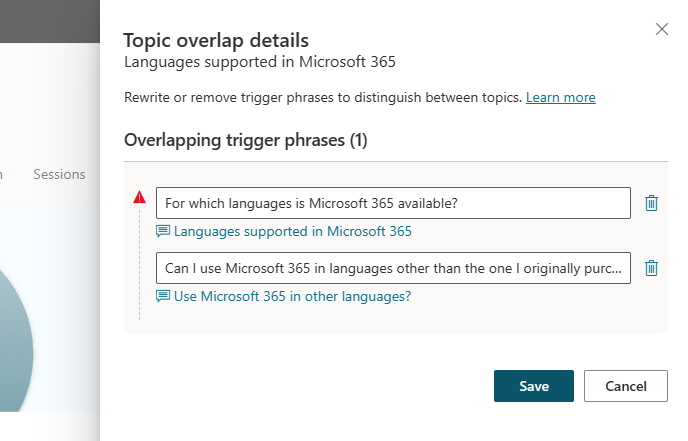
Tässä esimerkissä aiheessa "Microsoft 365:n tukemat kielet" on yksi käynnistinlause (Millä kielillä Microsoft 365 on saatavana?), joka on merkitykseltään päällekkäinen aiheen "Microsoft 365:n käyttäminen muilla kielillä" käynnistinlauseen (Voiko Microsoft 365:tä käyttää muilla kielillä kuin millä se alun perin ostettiin?) kanssa. Tässä tapauksessa tekoäly päättelee, että molemmat käynnistinlauseet on merkitykseltään samankaltaisia. Lauseiden lauserakenne, sanat ja kielioppi on samankaltainen.
Merkitykseltään samankaltaisen käynnistinlauseiden käyttäminen kahdessa aiheessa voi aiheuttaa sekaannusta. Avustaja ei ehkä tiedä, kumpi aihe on avoinna ja kysyy avustajan käyttäjältä jatkokysymyksiä.
Merkitykseltään samankaltaisten käynnistinlauseiden määrittää voi myös auttaa yhdistämään aiheita, jos ne ovat liian samankaltaisia. Aiheiden erottumista voi parantaa muokkaamalla.
Aiheen päällekkäisyyden tiedot -ruudussa voidaan valita linkki, jolla siirrytään suoraan aiheeseen. Käynnistinlauseisiin voi tehdä myös muutoksia tai ne voi poistaa. Ota mahdolliset muutokset käyttöön valitsemalla Tallenna.
Kun muutokset on tallennettu, päällekkäisyystila päivittyy automaattisesti. Aiheen päällekkäisyystila voidaan päivittää manuaalisesti Päällekkäiset aiheet -osan päivityskuvakkeella.
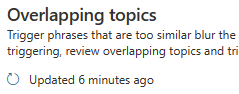
Aihe-ehdotus keskustelutranskriptioista (esiversio)
Tämä ominaisuus analysoi asiakaspalvelija ja käyttäjien välisiä istuntoja ja antaa ehdotuksia vertaansa vailla olevien käyttäjien syötteiden perusteella.
Käyttöönoton jälkeen siirry kohtaan Analytiikka>Aiheen käynnistäminen (esiversio). Mahdollisten aiheiden luettelo näytetään sen mukaan, kuinka monta kertaa asiakaspalvelija käyttäjät tekivät kyselyn tästä aihe. 200 eniten tehtyä ehdotusta näytetään.
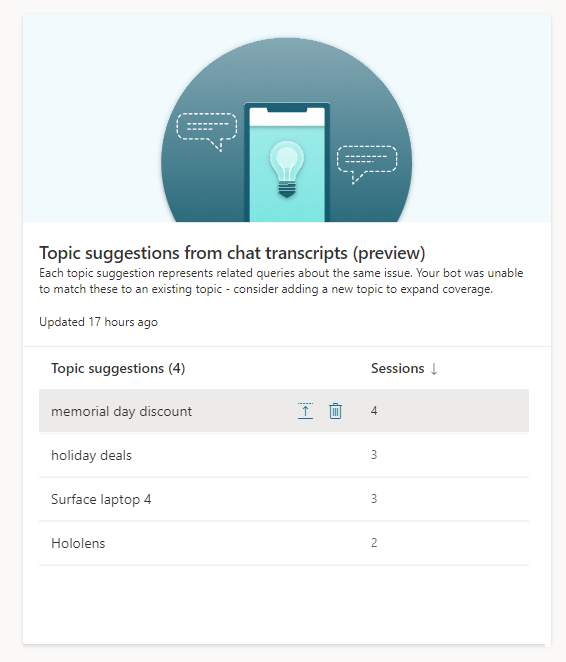
Aihe-ehdotuksen analyysiohjelma suoritetaan automaattisesti tunnin tai kahden tunnin välein. Analysointitoiminto lukee kaikki uudet kyselyt, jotka on tehty analysointitoiminnon edellisen suorituskerran jälkeen. Analysointitoiminto ryhmittelee yhteen kyselyt, jotka eivät vastaa aiemmin luotua aihetta, ja näyttää ne luettelossa. Asiakaspalvelija tarvitsee vähintään 100 uutta keskustelua viimeisestä ehdotuksen luontikerrasta prosessin käynnistämiseksi. Ehdotukset, joissa on yli kolme käyttäjäistuntoa, näytetään.
Kun ehdotusluettelossa valitaan ehdotus, aihe-ehdotusikkuna avautuu. Tässä ikkunassa näkyy on aihe ja muutamia suositeltuja käynnistinlauseita. Ehdotetut käynnistinlausekkeet perustuvat asiakaspalvelija-käyttäjien tekemiin kyselyihin, joita ei ole yhdistetty olemassa olevaan aihe.
Voit poistaa koko ehdotetun aihe, esimerkiksi jos aihe ei liity asiakaspalvelija-tunnisteeseen, tai lisätä sen aiheluetteloosi valitsemalla Lisää aiheisiin.

Generatiivisen tekoälyn ottaminen käyttöön tai poistaminen käytöstä
Tärkeää
Näitä ominaisuuksia ei voi ottaa käyttöön asiakaspalvelijoille , joiden Classic-merkintää ei ole merkitty. Tämä sisältää kaikki asiakaspalvelija, jotka on luotu (tai muunnettu) verkkosovelluksessa 23. toukokuuta 2023 jälkeen, tai asiakaspalvelijat, joita ei ole luotu yhdistetyllä sisällönluontipohjalla.
Yhdistetty sisällön tuotantoalusta sisältää parannuksia Copilot Studioin käyttämiin tekoälytyyppeihin. Suosittelemme, että luot ja muunnat asiakaspalvelijat yhdistetyllä sisällönluontipohjalla.
Näiden vanhempien tekoälyn ominaisuuksien käyttöönotto Copilot Studioissa:
- Avaa asiakaspalvelija ja valitse Asetukset:
- Verkkosovelluksessa asiakaspalvelija on merkittävä Classicilla .
- Teams-sovelluksessa avustaja voi olla mikä tahansa avustaja.
- Valitse siirtymisvalikossa Generatiivinen tekoäly.
- Ota kukin ominaisuus käyttöön tai poista se käytöstä valintaruudun avulla.
- Valitse Tallenna välilehden yläosassa.